Ansys10.0 正确的安装步骤
来源:网络收集 点击: 时间:2024-03-09点击AutoExec,运行,出现如图安装向导。
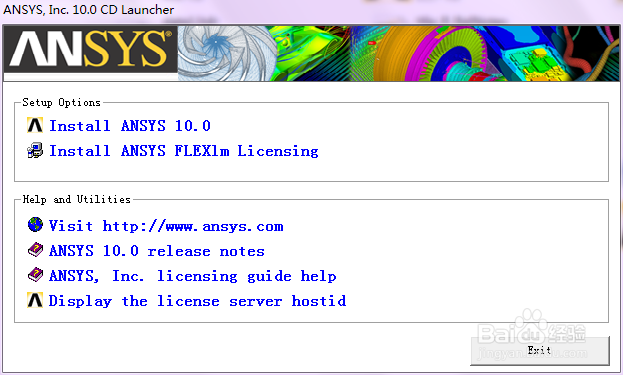 2/19
2/19点最下列的“Display the license server hosted”,出现如下界面。
第一行是计算机名称,第二行是网卡物理地址。记录你的HOSTNAME和(下面要用)。
切记:你的计算机名称一定要是“英文”的,否则软件无法识别。必须先改为英文,再继续下面的步骤!!!
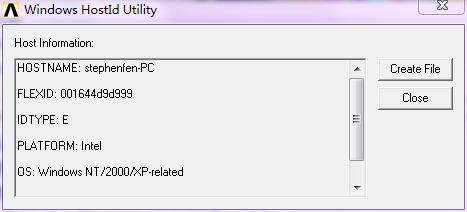 3/19
3/19将安装包中的MAGNiTUDE目录中ansys.dat文件用记事本程序打开进行编辑,将第一行中的“host”改为刚才查找到的你的计算机名称(HOSTNAM),“000000000000”改为你的网卡物理地址(FLEXID),然后保存。
例如:将SERVER host 000000000000 1055改为SERVER youth 001644d9d999 1055保存。
4/19把 这个ansys.dat文件的第二行开头的“DAEMON”换成“VENDOR”。
(P.s DAEMON ansyslmd后面的路径“C:\Program Files\Ansys Inc\Shared Files\Licensing\intel\ansyslmd.exe,这是按照你的系统安装路径走的。如果系统装在C盘,就不用改;如果windows 7系统安装在D盘,则要改为VENDOR ansyslmd D:\Program Files\Ansys Inc\Shared Files\Licensing\intel\ansyslmd.exe
5/19首先这一款软件最后使用期限是2006-12-10,也就是说从现在开始就已经不能用了,所以必须的改。在“ansys.dat”文件中有大量“2006-1210”字符这个就是软件使用时间限制,用查找替换功能把它换掉。随便换一个只要是从现在往后的时间都可以。可将“2006”全部替换为“2026”。(网上好多安装教程都没说,所以导致安装失败,这可能是其中一个原因!)改完后存盘并关闭。
6/19双击运行MAGNiTUDE目录中Keygen程序,会自动生成一个文件License.dat,这就是Ansys的License文件。
7/19点选安装引导框第一行的Install ANSYS 10.0开始安装 (安装路径可以更改,但最好是默认安装在C盘)。出现对话框点击 “确定” ,
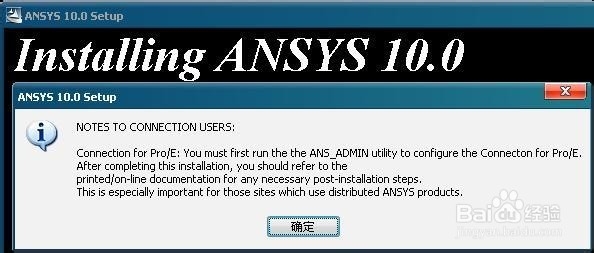 8/19
8/19然后Next开始安装直到安装程序拷贝文件结束后将提示安装License,出现以下提示信息:
“Run the licensing setup to complete the installation”,点“Next”
开始安装License,安装完成后FlexLM的安装程序将自动开始运行:
“Is this a license server machine?”点“是”“Do you have a license file to enter during this installation?”点“是”。
然后可以看见开始复制文件了。直到出现:
“ANSYS FLEXlm license file”窗口下的选择“Browse for an existing license file”,点“Next”
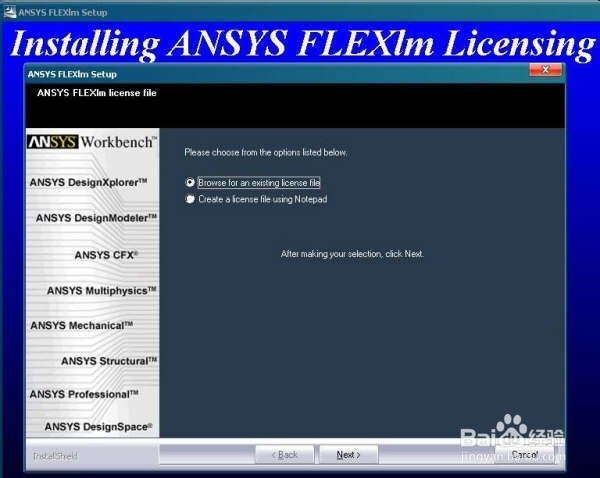 9/19
9/19在文件打开窗口中选择MAGNiTUDE目录中Keygen程序生成的文件License.dat文件 ,点“打开”(如下图1)
出现警告窗口,点 确定(如下图2)
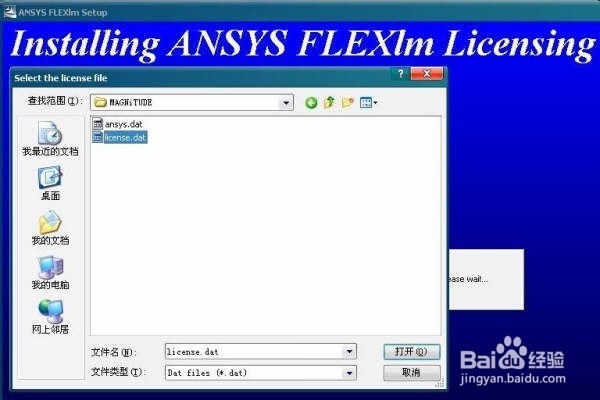
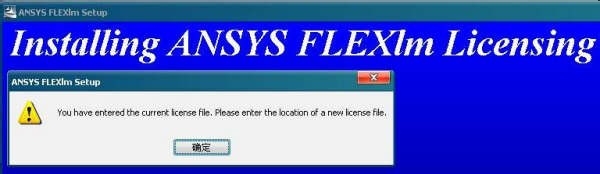 10/19
10/19随后又出现文件打开窗口,点“取消”即可。之后点两个窗口的“finish” 程序安装结束。
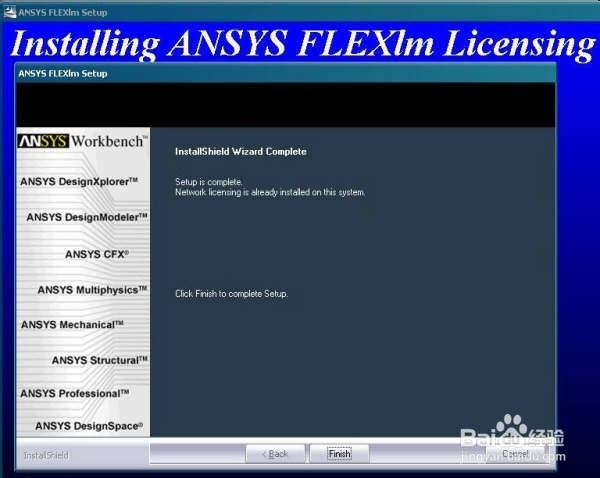
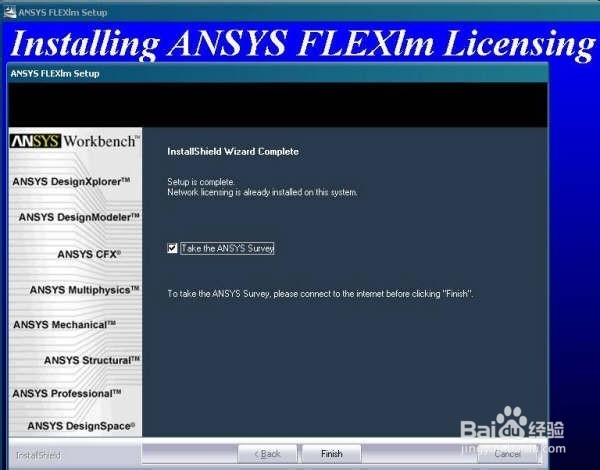 11/19
11/19将复制拷贝到桌面上MAGNiTUDE目录中Keygen程序生成的文件License.dat文件拷贝到C:\Program Files\Ansys Inc\Shared Files\Licensing目录中。
12/19设定环境变量:右键打开“计算机”的属性,选择“高级系统设置”-“环境变量”,在“系统变量”中 “新建”一个新的变量,变量名为“ANSYSLMD_LICENSE_FILE”,变量值为“1055@你的计算机名”,确定即可。如:变量名:ANSYSLMD_LICENSE_FILE变量值:1055@youth(一定是你自己计算机的名称哈)
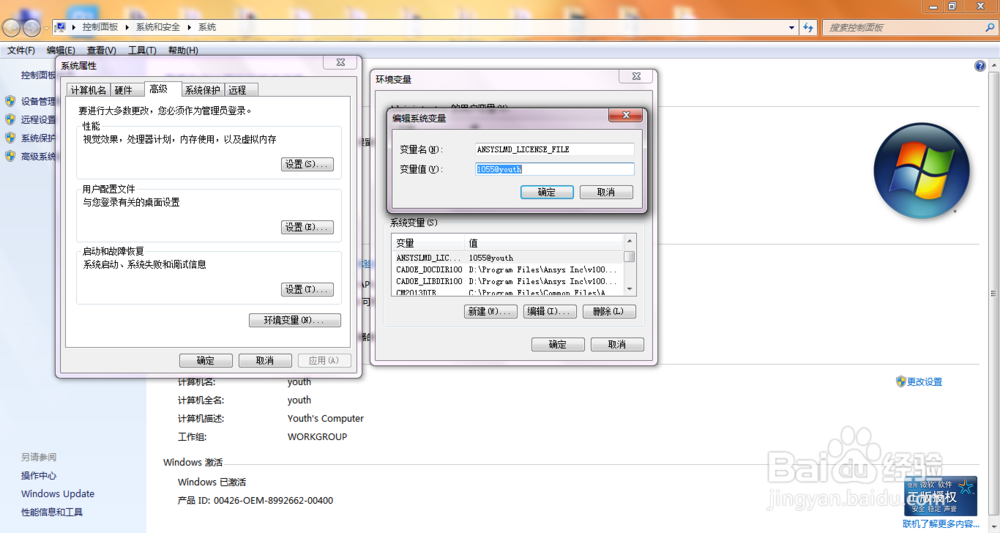 13/19
13/19重新启动计算机(最好重启一下,避免出错啦)。
14/19将MAGNiTUDE目录中Keygen程序生成的文件License.dat到C:\Program Files\Ansys Inc\Shared Files\Licensing目录中。
15/19点“开始-所有程序-ANSYS FLEXlm License Manager-FLEXlm LMTOOLS Utility然后选中Config Services,分别设置路径如下:
lmgrd.exe文件路径为C:\Program Files\Ansys Inc\Shared Files\Licensing\intel\lmgrd.exe
license文件路径为C:\Program Files\Ansys Inc\Shared Files\Licensing\license.dat
debug log文件路径为C:\Program Files\Ansys Inc\Shared Files\Licensing\license.log(如果没有“license.log”文件就用记事本新建一个)
以上为设置lmgrd.exe,license,log文件的路径,如果在安装时已有,只要核对正确即可。
最后,取消“Use Services”和“Start Server at Power Up”前的勾!!(好多人安装许可失败,就是因为勾选了这两个,这也是安装失败的另一个原因!)然后点Save Service,保存设置。
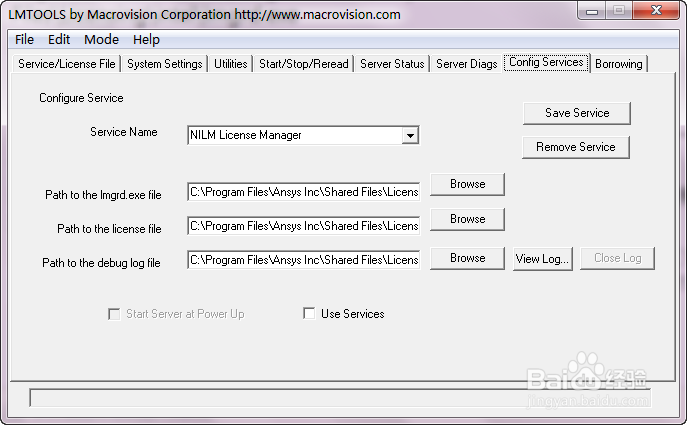 16/19
16/19然后选中Start/Stop/Reread:请点击按钮Start Server 2次以上,应该出现Server Start Failed. The Server May Already Be Running!!这意味着License Server成功安装。
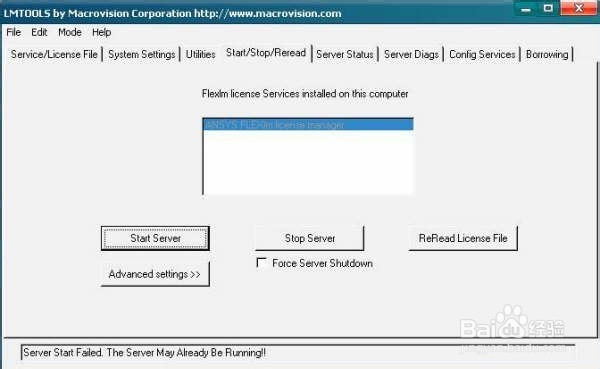 17/19
17/19如果想再确认一下,请接着选中Server Status ,请点按钮Perform Status Enquiry,应该有License server UP的如图提示,表示License安装成功。
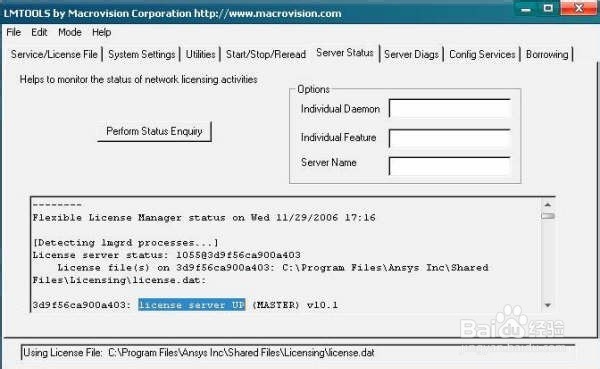 18/19
18/19安装结束!!!开始-〉所有程序-〉ANSYS 10.0-〉ANSYS!现在应该可以使用了。
 19/19
19/19最后给大家一个我用的Ansys 10.0版下载链接:
链接:http://pan.baidu.com/s/1bneZ3p9 密码:dvvl
注意事项一定要保证ansys.dat文件的修改正确,才能生成正确的授权文件。确定第4、5步完成
一定要保证第15步中,取消“Use Services”和“Start Server at Power Up”的勾选,保证授权成功
ansys10.0版权声明:
1、本文系转载,版权归原作者所有,旨在传递信息,不代表看本站的观点和立场。
2、本站仅提供信息发布平台,不承担相关法律责任。
3、若侵犯您的版权或隐私,请联系本站管理员删除。
4、文章链接:http://www.1haoku.cn/art_294630.html
 订阅
订阅